花了248块大洋,我将电脑中的Windows7升级到了Windows8。但接下来,用IE10浏览器浏览某网页时,屏幕上出现“对象不支持‘selectNodes’属性或方法”的提示,同时网页上显示的居然还有许多乱码(如图1)。这是怎么回事呢?原来是该网站没有完全按照新标准开发,它们的网页与IE10存在着兼容性问题。对于这样的网页,还可能出现诸如网上银行插件没法正常工作、网页上的某些元素(如图片)显示不完整等故障。不过,你也不要着急,因为IE10提供的“兼容性视图”可以解决这些问题。
一、临时使用兼容性视图
当网页在IE10中显示不正常时,在地址栏“搜索”按钮的右边会出现“兼容性视图”按钮,图形是一张撕裂的纸。此时,只要单击一下这个按钮,网页就显示正常了。
二、永久使用兼容性视图
上述方法只是临时性地解决了兼容性问题,如果你想以后在浏览该网站时也能够正常显示网页内容,请在IE10中进行如下操作:
1.登录有兼容性问题的网站。
2.单击“工具”按钮,然后单击以勾选“兼容性视图”(如图2)。
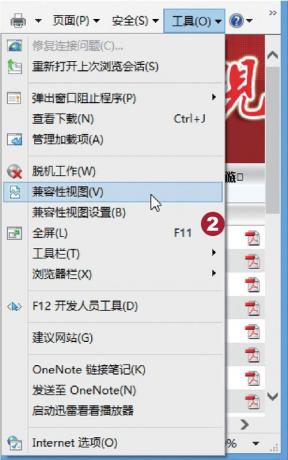
从现在起,无论何时访问此网站,此网站都会显示在兼容性视图中,能够正常显示了。
三、一劳永逸设置兼容性视图
如果感觉这样发现个不兼容网站就消灭一个,有些太麻烦了,那么以下的方法可以一次性地让IE10以“兼容性视图”显示所有网页:
1.在“工具”菜单中,单击“兼容性视图设置”。如果菜单栏没有显示出来,请先按下Alt键。
2.选中“在兼容性视图中显示所有网站”复选框(如图3)。另外,微软会定期把与IE10不兼容的网站整理到列表中,所以勾选“从Microsoft下载更新的兼容性列表”,则在访问这些网站时浏览器会自动为其应用“兼容性视图”模式;勾选“在兼容性视图中显示Intranet站点”,则在访问所有内部网站时,会用“兼容性视图”打开网页。
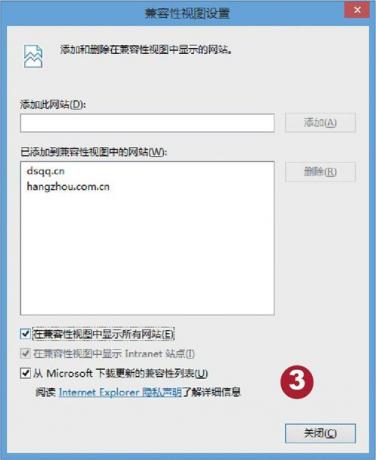
3.单击“关闭”按钮。
兼容性视图能够使得专门为旧版本的浏览器设计的网站显示更美观,而且菜单、图像或文本位置不当等这类问题将被纠正。当然,并非所有的网站显示问题都是由浏览器不兼容引起的。中断的Internet连接、过大的流量或网站错误也会影响网页的显示方式。
新闻热点
疑难解答